
Tartalomjegyzék:
- Szerző John Day [email protected].
- Public 2024-01-30 09:40.
- Utoljára módosítva 2025-01-23 14:47.
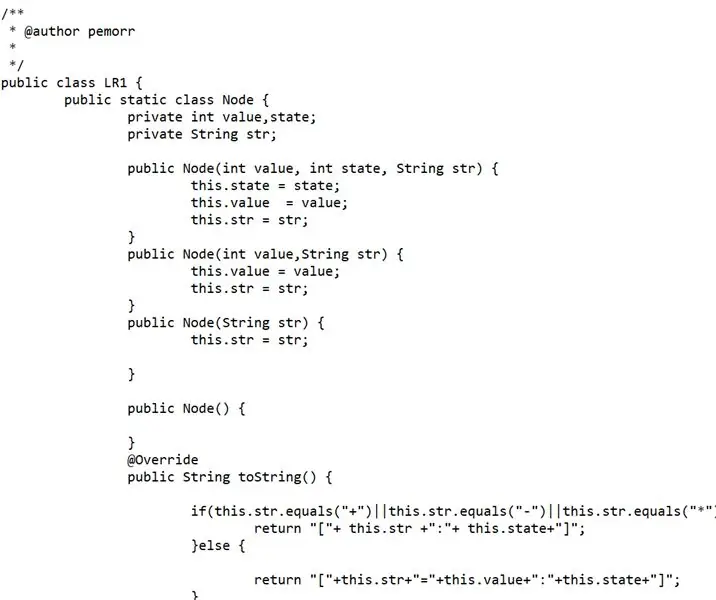
Ez az oktatóanyag lépésről lépésre megmutatja, hogyan kell írni az első Java programot.
Kellékek
Számítógép
Internet kapcsolat
1. lépés: Töltse le a Java JDK -t
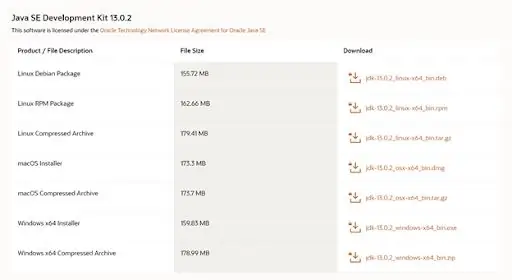
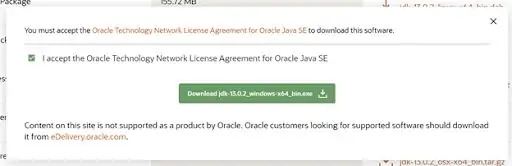
Nyissa meg a https://www.oracle.com/java/technologies/javase-jdk13-downloads.html oldalt, és kattintson az Ön által használt géphez tartozó linkre. Ezután fogadja el a licencszerződést.
2. lépés: Töltse le az Eclipse -t
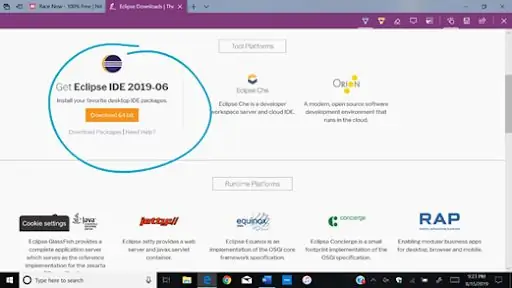
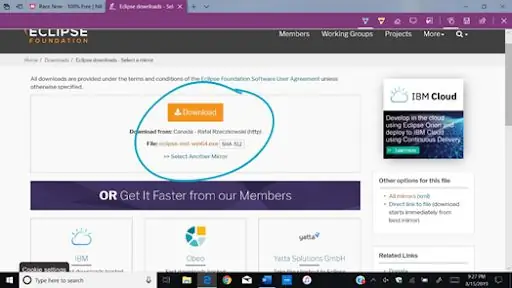
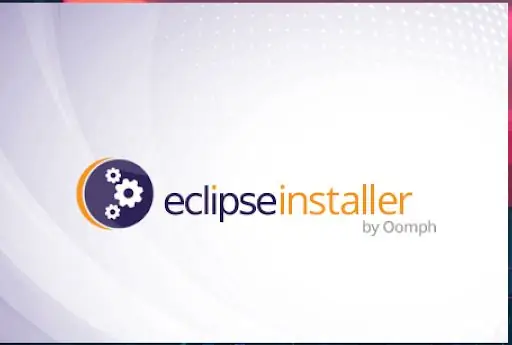
Lépjen a https://www.eclipse.org/downloads/ oldalra, és kattintson a karikázott gombokra a letöltés elindításához. A letöltés befejezése után kattintson a "futtatás" gombra. Az eclipse telepítője elindul.
Az Eclipse programokat ír egy integrált, könnyen használható környezetben.
3. lépés: Indítsa el az Eclipse -t
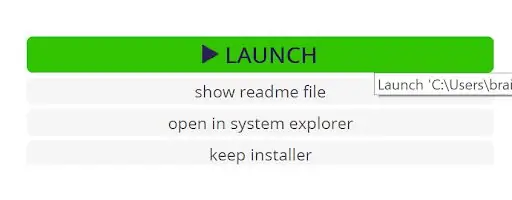
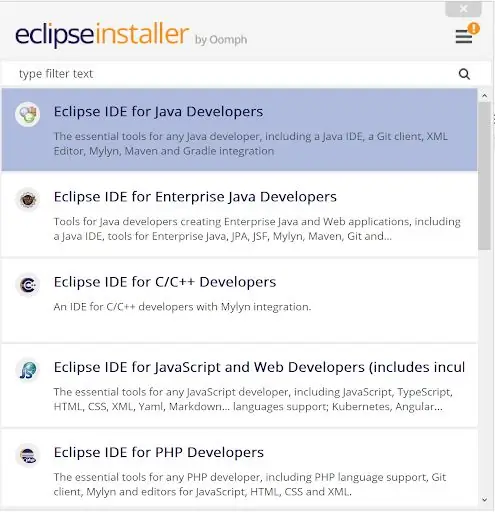
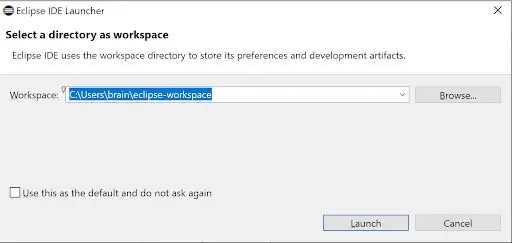
Indítsa el az eclipse programot, és válassza az "Eclipse IDE for Java Developers" lehetőséget. Ezután válassza ki, hogy hol szeretné tárolni a projekteket a számítógépen. Az alapértelmezett opció alkalmas erre az oktatóanyagra.
4. lépés: A projekt beállítása
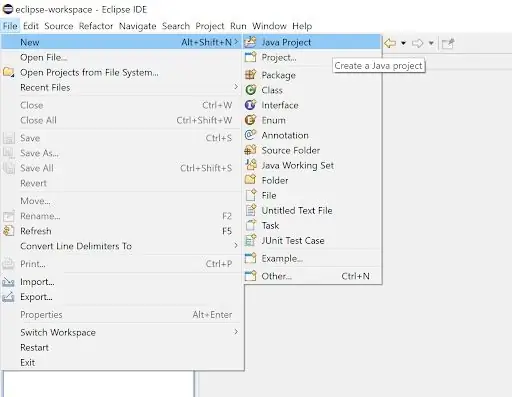
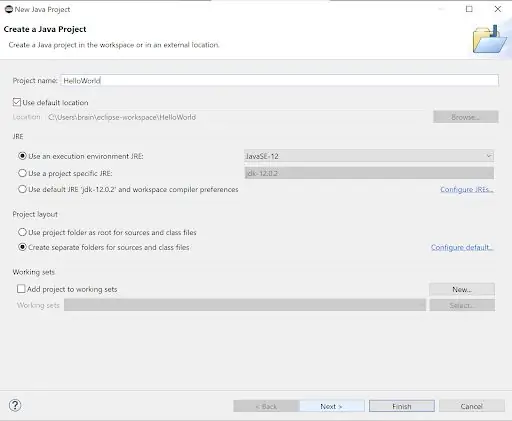
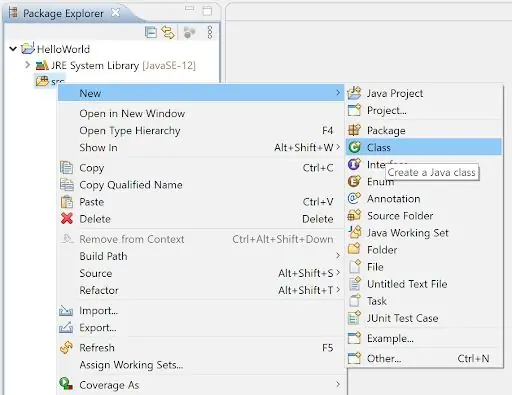
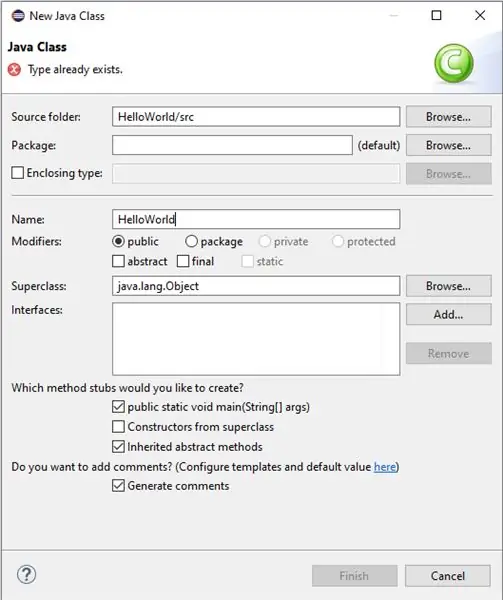
Lépjen a fájl-> új-> Java-projekt menüpontra, és adja meg a projekt nevét.
Nem kell csomagnevet jelölnie.
Kattintson a Befejezés gombra.
Ha az Eclipse kéri a "Module-info" lehetőséget, kattintson a "ne hozzon létre" gombra.
Ezután kattintson a jobb gombbal az "src" mappára, és kattintson az "új"-> "osztály" elemre.
Nevezze el a fájlt "HelloWorld", és jelölje be a "public static void main (String args)" és a "Comments Generate" jelölőnégyzeteket
Kattintson a Befejezés gombra.
5. lépés: A program írása és futtatása
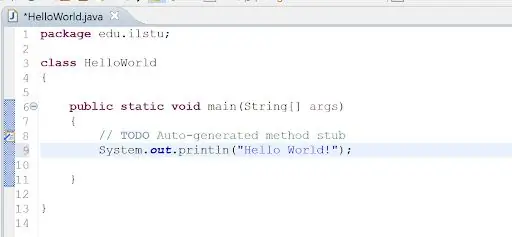
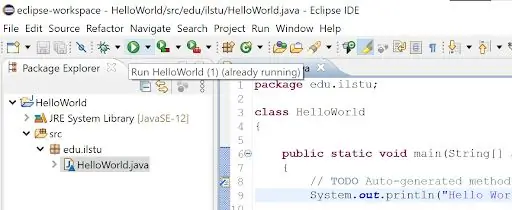
írja be a "System.out.println (" Hello World! ");" a "public static void main (String args)" göndör zárójelek között.
Ezután kattintson a zöld "futtatás" gombra a képernyő bal felső sarkában.
Látnia kell a program kimenetét a képernyő alján.
Gratulálunk! Te írtad az első programodat!
Következő állomás, Google!
Ajánlott:
Az első számítógépes program írása: 10 lépés

Az első számítógépes program írása: Miért kell programozni? A számítógépes programozás vagy a „kódolás” nagyon félelmetesnek tűnik. Lehet, hogy nem gondolja, hogy nem ismeri eléggé a számítógépeket, és retteg a saját laptopján felbukkanó problémák elhárításának ötletétől. Ha úgy gondolja, hogy a
2019 FRC Egyszerű hajtáslánc írása (Java): 5 lépés

2019 FRC Egyszerű hajtáslánc írása (Java): EZ AZ UTASÍTÁS ELÉRT! Bár elavult, még mindig van néhány dolog, amit megtanulhat róla, például arról, hogyan kell valójában elkészíteni az órákat és írni a kódot
Első Java program bárki számára: 10 lépés

Első Java program bárki számára: Ez az egyszerű betanítható gyorsan áttekintheti, milyen a program. Nagyon egyszerű és könnyen követhető, ezért ne féljen erre kattintani, és tanuljon egy kicsit. Talán rájössz, hogy ezt szereted
Lineáris interpolációs program írása TI-89-re: 6 lépés

Lineáris interpolációs program írása a TI-89-re: Tudnivalók az indulás előtt. A kulcscímek zárójelben vannak (pl. [ENTER]), és az idézőjelben szereplő állítások a képernyőn megjelenő pontos információk. Az egyes lépésekben bevezetett fontos billentyűk és szövegsorok az ábrákon vannak kiemelve. Hé
Egyszerű hajtáslánc írása FRC -hez (Java): 12 lépés (képekkel)

Egyszerű hajtáslánc írása FRC -hez (Java): Ez egy oktatóanyag arról, hogyan lehet egyszerű hajtásláncot készíteni egy FRC robot számára. Ez az oktatóanyag feltételezi, hogy tudja, hogy a java, az eclipse és a wpilib alapjai már telepítve vannak, valamint a CTRE könyvtárak
